- Das sehen Eine Fahrt error 0x8004de90 bedeutet normalerweise, dass beim Einrichtungsprozess Ihrer App ein Fehler aufgetreten ist.
- Das Auftreten dieses Fehlers kann Sie daran hindern, Ihre OneDrive Business-App vollständig zu verwenden, und kann viele Probleme bei der Arbeit verursachen.
- Wenn Sie der Meinung sind, dass Sie weitere Fehlerbehebungen für andere Probleme mit Ihrem PC benötigen, besuchen Sie die WindowsReport-Fix-Abschnitt.
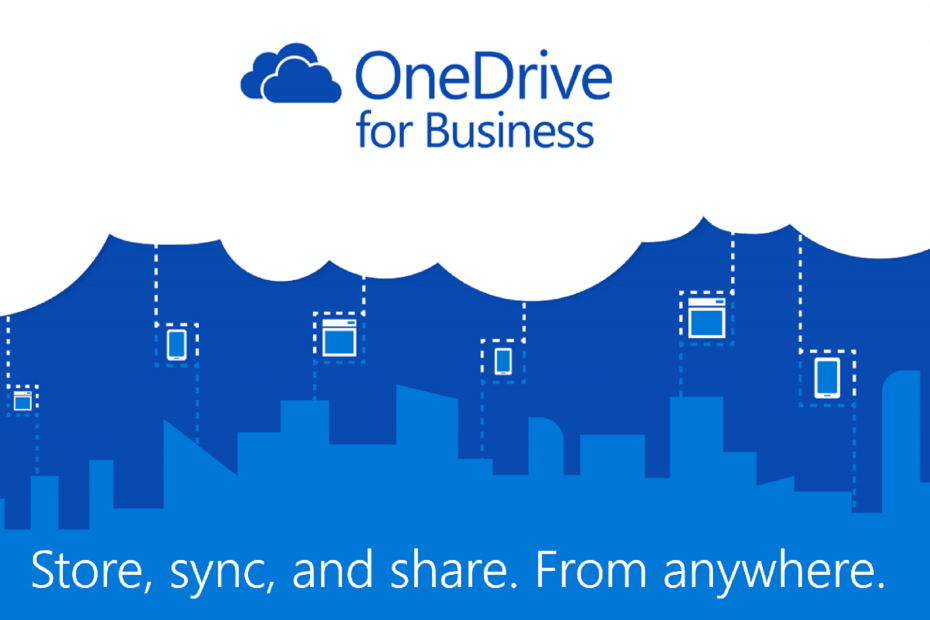
Diese Software hält Ihre Treiber am Laufen und schützt Sie so vor gängigen Computerfehlern und Hardwarefehlern. Überprüfen Sie jetzt alle Ihre Treiber in 3 einfachen Schritten:
- DriverFix herunterladen (verifizierte Download-Datei).
- Klicken Scan starten um alle problematischen Treiber zu finden.
- Klicken Treiber aktualisieren um neue Versionen zu erhalten und Systemstörungen zu vermeiden.
- DriverFix wurde heruntergeladen von 0 Leser in diesem Monat.
Wir wissen, wie wichtig es für Sie ist, alle Funktionen der OneDrive Business-Anwendung nutzen zu können. Eine große Anzahl von Benutzern hat in verschiedenen Online-Foren berichtet, dass sie auf die
Fehlercode 0x8004de90.Wie die Fehlermeldung vermuten lässt, erkennt OneDrive die Setup-Parameter, die Sie beim Durchlaufen des Installationsassistenten festgelegt haben, nicht. Dies kann bei den Benutzern viele Frustrationen verursachen, insbesondere wenn dieser Fehler während der Arbeit an einer Frist aufgetreten ist.
Hier ist, was ein Benutzer zu diesem Problem zu sagen hatte SpiceWorks-Foren:
Ich kann überhaupt nicht auf mein OneDrive zugreifen und bin einer der O365-Administratoren. Wenn ich die Desktop-App verwende, erhalte ich die Fehlermeldung „Ihr OneDrive wurde nicht eingerichtet“ Fehlercode: 0x80004de90.
Wir haben einige der besten Methoden gefunden, die Sie anwenden können, wenn Sie sich in dieser Situation befinden. Bitte befolgen Sie die Schritte in dieser Anleitung sorgfältig, damit keine anderen Probleme auftreten können.
Wie kann ich den OneDrive Business 0x8004de90-Fehler beheben?
1. Schließen Sie OneDrive und starten Sie es neu.
Um es zu schließen:
- Drücken Sie die Win+X Tasten auf Ihrer Tastatur -> wählen PowerShell (Administrator) oder Eingabeaufforderung (Administrator) von der Liste.
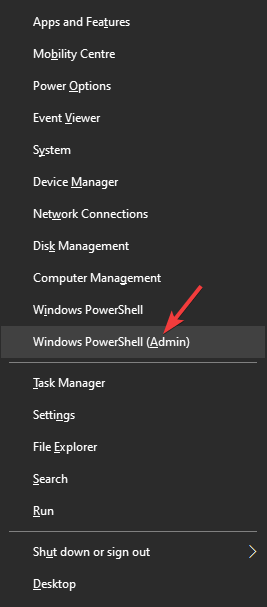
- Geben Sie im Eingabeaufforderungsfenster den folgenden Befehl ein und führen Sie ihn aus: taskkill /f /im OneDrive.exe
- Sie können das Befehlsfenster jetzt schließen.
Um es wieder zu öffnen:
- Klicken Sie auf die Schaltfläche Start -> suchen Sie nach OneDrive
- Wählen Sie dasOneDrive-Desktop-App von der Liste.
- Melden Sie sich bei Ihrem Konto an, indem Sie dieselben Anmeldeinformationen für das Microsoft-Konto verwenden, das Sie verwenden.
- Befolgen Sie die Anweisungen auf dem Bildschirm, um die Einrichtung abzuschließen.
Ist der Onedrive-Fehlercode 0x80040c81/0x80040c82 aufgetreten? Hier ist eine Lösung
2. Berechtigungseinstellungen mit dem SharePoint Admin Center bearbeiten

Hinweis:Die Einstellungen, die in dieser Methode beschrieben werden, können nur vom Office 365-Administrator angewendet werden. Wenn Sie kein Administrator sind, haben Sie keinen Zugriff auf diese Einstellungen.
- Innerhalb der SharePoint Admin Center und klicken Sie auf Benutzerprofil.
- Drücke den Menschen Abschnitt und Benutzerberechtigungen verwalten.
- Spezifisches hinzufügen Benutzername, Gruppe oder Benutzer zur Liste.
- Scrollen Sie nach unten zum Berechtigungen Abschnitt und aktivieren Sie das Kontrollkästchen neben der Option Erstellen Sie eine persönliche Website.
- Klicken OK um die Einstellungen zu übernehmen.
- Überprüfen Sie, ob das Problem behoben ist, indem Sie OneDrive erneut mit dem Benutzernamen öffnen, bei dem Probleme aufgetreten sind.
3. Setzen Sie die OneDrive-App zurück
Hinweis: Beachten Sie vor dem Zurücksetzen der App, dass Sie diese Aktion ausführen wird OneDrive trennen und Ihre synchronisierten Verbindungen beeinträchtigen, aber Sie verlieren dabei keine Dateien.
- Drücken Sie die Win+R Tasten auf Ihrer Tastatur zum Öffnen der Lauf Fenster.
- Geben Sie den folgenden Befehl ein und führen Sie ihn aus, indem Sie die Taste drücken Eingeben Schlüssel:
%localappdata%MicrosoftOneDriveonedrive.exe /reset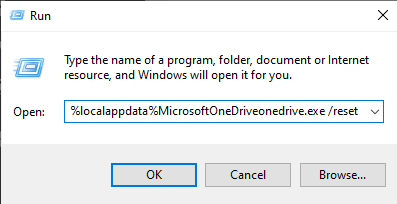
- Klicken Sie auf das Cortana-Suchfeld -> Typ Eine Fahrt -> Öffnen Sie die Anwendung erneut, um zu sehen, ob das Problem behoben ist.
4. Deinstallieren Sie OneDrive und installieren Sie es erneut
So deinstallieren Sie:
- Drücken Sie Win+X Tasten auf Ihrer Tastatur -> klicken PowerShell (Administrator).
- Geben Sie im Eingabeaufforderungsfenster den folgenden Befehl ein und führen Sie ihn aus: taskkill /f /im OneDrive.exe
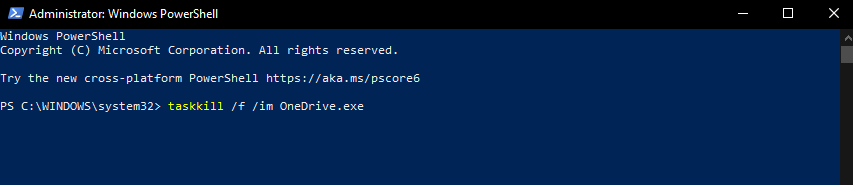
- Kopieren Sie die folgenden Befehle, fügen Sie sie ein und führen Sie sie aus, je nach verwendeter Windows-Version.
- Für eine 64-Bit-Version: %systemroot%SysWOW64OneDriveSetup.exe /uninstall
- Für eine 32-Bit-Version: %systemroot%System32OneDriveSetup.exe /uninstall
Um neu zu installieren:
- Öffne sie wieder PowerShell (Administrator) indem Sie dem ersten Schritt des Deinstallationsvorgangs folgen.
- Geben Sie den entsprechenden Befehl in die Eingabeaufforderung ein und führen Sie ihn aus:
- 64-Bit Ausführung: %System Root%SysWOW64OneDriveSetup.exe
- 32-Bit-Version: %systemroot%System32OneDriveSetup.exe
- Nachdem der Installationsvorgang abgeschlossen ist, starten Sie bitte Ihren Computer neu.
- Versuchen Sie zu sehen, ob das Problem behoben ist, indem Sie die OneDrive-App erneut öffnen.
In diesem Handbuch haben wir einige der besten online verfügbaren Methoden untersucht, die Ihnen bei der Lösung des 0x8004de90-Fehlercodes in OneDrive Business helfen können.
Wir haben die Methoden vorgestellt, die sicherstellen, dass Sie mit den am wenigsten invasivsten beginnen und mit den invasivsten Optionen enden. Dies stellt sicher, dass Sie sich keine Sorgen über Dateibeschädigung oder Datenverlust machen müssen.
Bitte teilen Sie uns mit, ob sich dieser Leitfaden in Ihrer Situation als hilfreich erwiesen hat. Sie können dies tun, indem Sie den Kommentarbereich unter diesem Artikel verwenden.
Häufig gestellte Fragen
OneDrive for Business ist die Enterprise-Version von OneDrive und bei Unternehmen sehr beliebt.
Ja, es gibt viele Cloud-Speichertools wie OneDrive.
OneDrive hat ein kostenloses Abonnementmodell, genau wie andere Cloud-Speichertools.


